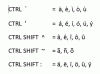कई मैक उपयोगकर्ता VMware फ़्यूज़न को एक आवश्यक उपकरण मानते हैं जो केवल विंडोज़ पर उपलब्ध प्रोग्राम चलाता है। VMware फ़्यूज़न लाइसेंस को पुराने मैक से नए में स्थानांतरित करना VMware फ़्यूज़न संस्करण 1 से 3 के लिए सरल और समान है। इस प्रक्रिया को निष्पादित करते समय लाइसेंस कुंजी की एक प्रति सुरक्षित स्थान पर सहेजना महत्वपूर्ण है, साथ ही किसी भी वर्चुअल मशीन की बैकअप प्रतिलिपि के साथ, जिसे बाद में नए मैक में स्थानांतरित किया जा सकता है।
स्टेप 1
पुराने मैक पर VMware फ़्यूज़न प्रारंभ करें। स्क्रीन के ऊपरी बाएँ कोने में "VMware फ़्यूज़न" मेनू पर क्लिक करें और "लाइसेंस" विकल्प चुनें।
दिन का वीडियो
चरण दो
एक ही समय में "कमांड" और "सी" कुंजी दबाकर लाइसेंस नंबर की प्रतिलिपि बनाएँ और इसे कहीं सुरक्षित रखें। यदि आप इसे लिखने का निर्णय लेते हैं, तो यह ध्यान रखना सुनिश्चित करें कि संस्करण 3.x के लिए यह 25-वर्ण की कुंजी और 20 वर्णों की होगी। संस्करण 1.0 से 2.x के लिए। यह भी ध्यान दें कि "I" और "O" अक्षरों का उपयोग 0 और के साथ भ्रम से बचने के लिए नहीं किया जाता है 1.
चरण 3
जब तक आपने कई कंप्यूटरों पर उपयोग के लिए वॉल्यूम लाइसेंस नहीं खरीदा है, पुराने मैक से VMware फ़्यूज़न की स्थापना रद्द करें या आगे बढ़ने से पहले लाइसेंस कुंजी को हटा दें। ऐसा करने में विफलता के परिणामस्वरूप त्रुटि संदेश हो सकता है।
चरण 4
नए मैक पर वीएमवेयर फ़्यूज़न स्थापित करें और पुराने मैक से किसी भी वर्चुअल मशीन को "दस्तावेज़" फ़ोल्डर में स्थित "वर्चुअल मशीन" निर्देशिका में स्थानांतरित करें।
चरण 5
नए Mac पर VMware फ़्यूज़न प्रारंभ करें। स्क्रीन के ऊपरी बाएँ कोने में "VMware फ़्यूज़न" मेनू पर क्लिक करें और "लाइसेंस" विकल्प चुनें।
चरण 6
चरण 2 में कॉपी की गई लाइसेंस कुंजी दर्ज करें और "ओके" पर क्लिक करें। कोई और संदेश प्रकट नहीं होना चाहिए।
चरण 7
यदि कोई त्रुटि संदेश प्रकट होता है, तो सुनिश्चित करें कि VMware फ़्यूज़न स्थापित नहीं है या पुराने मैक पर सक्रिय है। फिर नए मैक को रीबूट करें और चरण 5 और 6 दोहराएं।
चीजें आप की आवश्यकता होगी
VMware फ्यूजन 1.x, 2.x या 3.x इंस्टॉलेशन मीडिया
दोनों Mac. पर व्यवस्थापक अधिकार
टिप
वे उपयोगकर्ता जिन्होंने VMware फ़्यूज़न 3 खरीदा है, लेकिन संस्करण 2.0.7 का उपयोग करना पसंद करेंगे, वे इस संस्करण में अपनी 25-वर्ण लाइसेंस कुंजी का उपयोग कर सकते हैं। यदि चरण 7 को लागू करने के बाद भी कोई त्रुटि संदेश दिखाई देता है, तो फ़्यूज़न को पुनर्स्थापित करें।